فهرست مطالب:
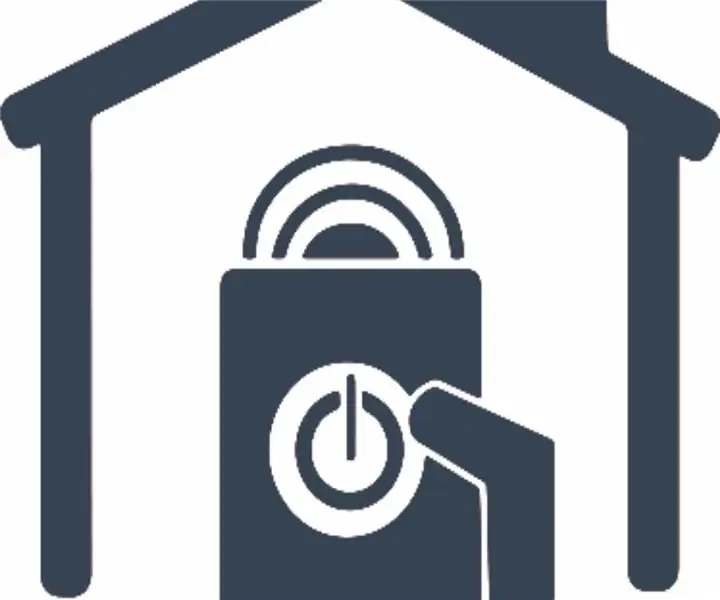
تصویری: ESP8266 WIFI درب گاراژ از راه دور: 3 مرحله

2024 نویسنده: John Day | [email protected]. آخرین اصلاح شده: 2024-01-30 08:56
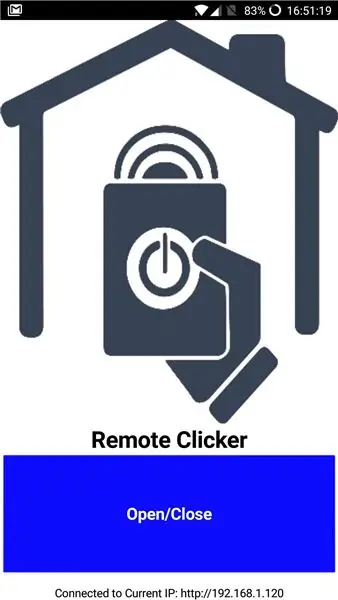
ما از گاراژ خود بیشتر شبیه یک ورودی اصلی به خانه استفاده می کنیم ، زیرا استفاده از ورودی جلویی واقعی به دلیل چیدمان ضعیف ، مقدار زیادی خاک را وارد خانه می کند. در طول فصل بارندگی در ساحل غربی کانادا حتی بدتر است. درب بازکن گاراژ ما فقط با دو ریموت همراه بود و در حالی که می توانیم ریموت های بیشتری بخریم ، اما من بهتر است یک ریموت WIFI داشته باشم که می توان از تلفن هوشمند استفاده کرد. من نمی خواستم بازکن WIFI فعال باشد که به اتصال به سرور سازنده یا هر چیزی که بتواند اجازه باز شدن در را از راه دور (دور از خانه) بدهد ، نمی خواهم. راه حلی که من ارائه دادم از یک برنامه Android سفارشی استفاده می کند که به WIFI ما متصل می شود و با یک برد مبتنی بر ESP8266 ارتباط دارد که فقط می تواند به WIFI ما نیز متصل شود. هنگامی که در محدوده WIFI خانه هستید ، می توانید از تلفن خود برای باز کردن درب استفاده کنید.
مرحله 1: طراحی و مواد
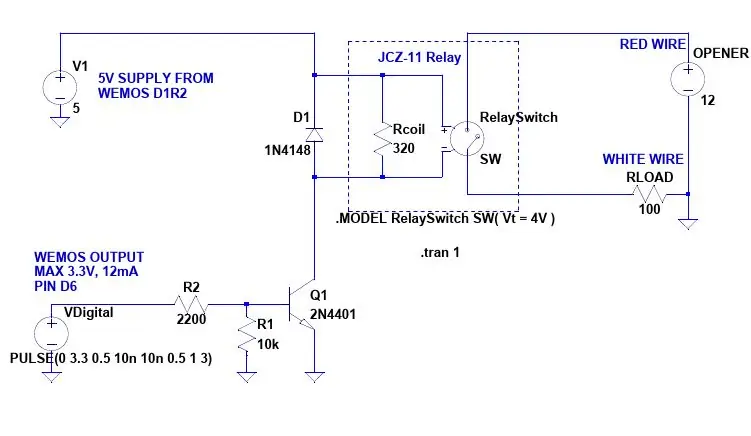

درب بازکن گاراژ ما چمبرلن است ، اما من فکر می کنم اکثر بازکنها به شیوه ای مشابه عمل می کنند. کنترل پنل دیواری برای سیم ساده دو سیم متصل به آن است که به بازکن سیگنال می دهد تا فعال شود. این پانل های دیواری اغلب دارای کلید روشنایی و قفل نیز هستند ، این دکمه ها به سادگی اتصال را کوتاه نمی کنند ، بلکه مجموعه ای از پالس ها (سیگنال های PWM) را به درب بازکن ارسال می کنند تا به او دستور دهد که چه کاری انجام دهد (چراغ ها را روشن یا قفل کنید) از راه دور) کوتاه شدن سیم ها (کاری که کلید اصلی انجام می دهد) را می توان با یک رله انجام داد.
من از قسمت های زیر استفاده کردم:
- برد Wemos D1 R2 ESP8266 (هر برد ESP8266 dev کار می کند)
- رله JCZ-11 (سیم پیچ 5 ولت)
- ترانزیستور NPN (2N4401)
- یک مقاومت 10 کیلو اهم
- یک مقاومت 2.2 کیلو اهم
- یک دیود 1N4148
- سیم متفرقه
- نمونه سازی PCB (یا خودتان بسازید)
- محفظه برای تخته
- منبع تغذیه برای برد
نمودار شماتیک از LTSpice است (فایل منبع پیوست شده است) و من همچنین یک تصویر تخته نان Fritzing را برای تجسم متفاوت قرار داده ام. به نظر می رسد مدل Fritzing تخته Wemos مشکلاتی دارد. خطوط تیره را نادیده بگیرید ، فقط به اتصالات سیم آبی نگاه کنید. البته بسیاری از تخته های توسعه دیگر ESP8266 نیز می توانند بجای آن استفاده شوند و کد شامل تغییرات بسیار کمی برای کار بر روی سایر بردها است.
برای محوطه از یک جعبه پلاستیکی کوچک استفاده کردم (از فلز استفاده نکنید ، سیگنال WIFI را محافظت می کند). برای منبع تغذیه از یک شارژر تلفن همراه قدیمی استفاده کردم و انتهای آن را با یک کانکتور مناسب برای برد Wemos جایگزین کردم.
از آنجا که رله ای که در دسترس داشتم دارای یک سیم پیچ 5 ولت بود و برد Wemos فقط می تواند 3.3 ولت را روی یک پین دیجیتال خروجی دهد ، من از یک ترانزیستور برای تغییر سیم پیچ روی رله استفاده کردم. من یک مقاومت کششی (10 کیلو اهم) اضافه کردم تا اطمینان حاصل شود که هنگام وصل شدن برد و عدم باز شدن درب گاراژ ، پین کم است. دیود فلای بک (D1) هنگام خاموش شدن رله در برابر افزایش ولتاژ از انرژی ذخیره شده در سیم پیچ محافظت می کند.
مرحله 2: جمع آوری همه آن




یک PCB اضافی از پروژه دیگری داشتم که برای عنوان Wemos مناسب بود ، بنابراین آن را به اندازه برش دادم و برای استفاده تغییر دادم. لازم است چند سوراخ ایجاد شود و برخی از آثار ناخواسته بریده شود تا مناسب شود. تمام قطعات را در جای خود لحیم کردم و با روشن و خاموش کردن LED عملکرد کد را آزمایش کردم. همانطور که قبلاً ذکر شد ، یک ویژگی مهم این بود که بازکن (یا LED در محفظه آزمایش) با روشن شدن برد Wemos فعال نمی شود.
تابلوی Wemos با استفاده از Arduino IDE برنامه ریزی شد و آدرس IP برد (از پیش تعیین شده) 192.168.1.120 در شبکه خانگی ثابت شد. به این ترتیب وقتی قدرت می گیرد همیشه آدرس IP داخلی (داخلی) مشابهی دارد و برنامه را می توان با آن سخت کدگذاری کرد.
برنامه اندروید با استفاده از MIT App Inventor 2 ایجاد شده است. من فقط آن را روی گوشی هایی که داریم (Oneplus ، Xiaomi و Moto G4 Play) آزمایش کرده ام. با قرار دادن آن در پوشه مشترک Google Drive و بارگیری آن از خود تلفن به راحتی نصب می شود. استفاده از MIT App Inventor رایگان است و فایل پروژه موجود را می توان به راحتی برای استفاده از آدرس IP متفاوت تغییر داد.
واحد مونتاژ شده کاملاً در قسمت قاب مورد نظر من قرار نگرفت ، بنابراین من یک سوراخ را بریدم تا رله کمی بیرون بیاید. من همچنین یک سوراخ دسترسی برای اتصال به سیم کشی درب گاراژ را قطع کردم.
مرحله 3: اتصال به درب بازکن گاراژ


دو گزینه برای اتصال سیم کشی به بازکن وجود دارد. گزینه 1 اتصال دو پایانه پیچ در پانل دیوار و دیگری اتصال مستقیم به بازکن است (در پایانه ها فشار دهید). من دومی را انتخاب کردم ، زیرا برای من راحت تر بود زیرا سیم ها فاصله کمتری را به جایی که می توانم واحد Wemos خود را در گاراژ بگذارم ، می رساند. یک سنج نوار سیمی روی خود بازکن وجود دارد و از زبانه های کوچک نارنجی زیر می توان برای رها کردن سیم های موجود استفاده کرد ، بنابراین مجموعه اضافی را می توان با سیم های موجود پیچانده و دوباره وارد کرد.
تخته Wemos در محوطه آن خارج از جاده قرار گرفته است تا به راحتی مورد ضربه قرار نگیرد ، زیرا گاراژ همچنین کارگاه نجاری من است. بسیار خوب کار می کند و ای کاش این کار را زودتر انجام می دادم.
توصیه شده:
کنترل از راه دور درب گاراژ: 7 مرحله (همراه با تصاویر)

کنترل از راه دور درب گاراژ: یک بار ما ماشینمان را در خارج از گاراژ پارک کردیم و یک دزد پنجره را شکست تا به ریموت درب گاراژ برسد. سپس آنها گاراژ را باز کردند و چند دوچرخه سرقت کردند. بنابراین تصمیم گرفتم با قرار دادن ریموت در زیرسیگاری ماشین پنهان کنم. کار می کند تا
ESP8266 - سوکت کنترل از راه دور و از راه دور (امنیت سالمندان): 6 مرحله

ESP8266 - سوکت کنترل از راه دور و از راه دور (امنیت سالمندان): اطلاعات: این مونتاژ در صورت فراموشی وسایل وصل شده (عمدتا توسط افراد مسن مبتلا به آلزایمر) به منظور جلوگیری از گرم شدن بیش از حد ، آتش سوزی و حوادث است. پس از فعال شدن دکمه ، سوکت 110/220 VAC را به مدت 5 دقیقه دریافت می کند (دیگری
کنترل از راه دور جهانی از راه دور با Node-MCU: 12 مرحله

کنترل از راه دور جهانی با Node-MCU: سلام به همه و به این پروژه خوش آمدید! من یک شخص تنبل هستم و کابوس یک تنبل این است که وقتی متوجه می شوید که راه دور خیلی دور است ، تلویزیون تماشا کنید! متوجه شدم که اگر ریموتم را در دست داشته باشم هرگز خیلی دور نخواهد بود
IRduino: کنترل از راه دور Arduino - تقلید از راه دور از دست رفته: 6 مرحله

IRduino: کنترل از راه دور Arduino - تقلید از راه دور گمشده: اگر تا به حال کنترل از راه دور تلویزیون یا دستگاه پخش DVD خود را گم کرده اید ، می دانید که مجبور هستید به دکمه های خود دستگاه بروید ، از آن استفاده کنید و از آن استفاده کنید. گاهی اوقات ، این دکمه ها عملکرد مشابهی با ریموت ندارند. دریافت
راه دور IR خود را به RF از راه دور تبدیل کنید: 9 مرحله (همراه با تصاویر)

راه دور IR خود را به RF Remote تبدیل کنید: در دستورالعمل امروز ، به شما نشان خواهم داد که چگونه می توانید از یک ماژول RF عمومی بدون میکروکنترلر استفاده کنید که در نهایت ما را به ساخت پروژه ای می رساند که در آن می توانید یک IR Remote از هر دستگاه را به RF تبدیل کنید. از راه دور. مزیت اصلی تبدیل یک
